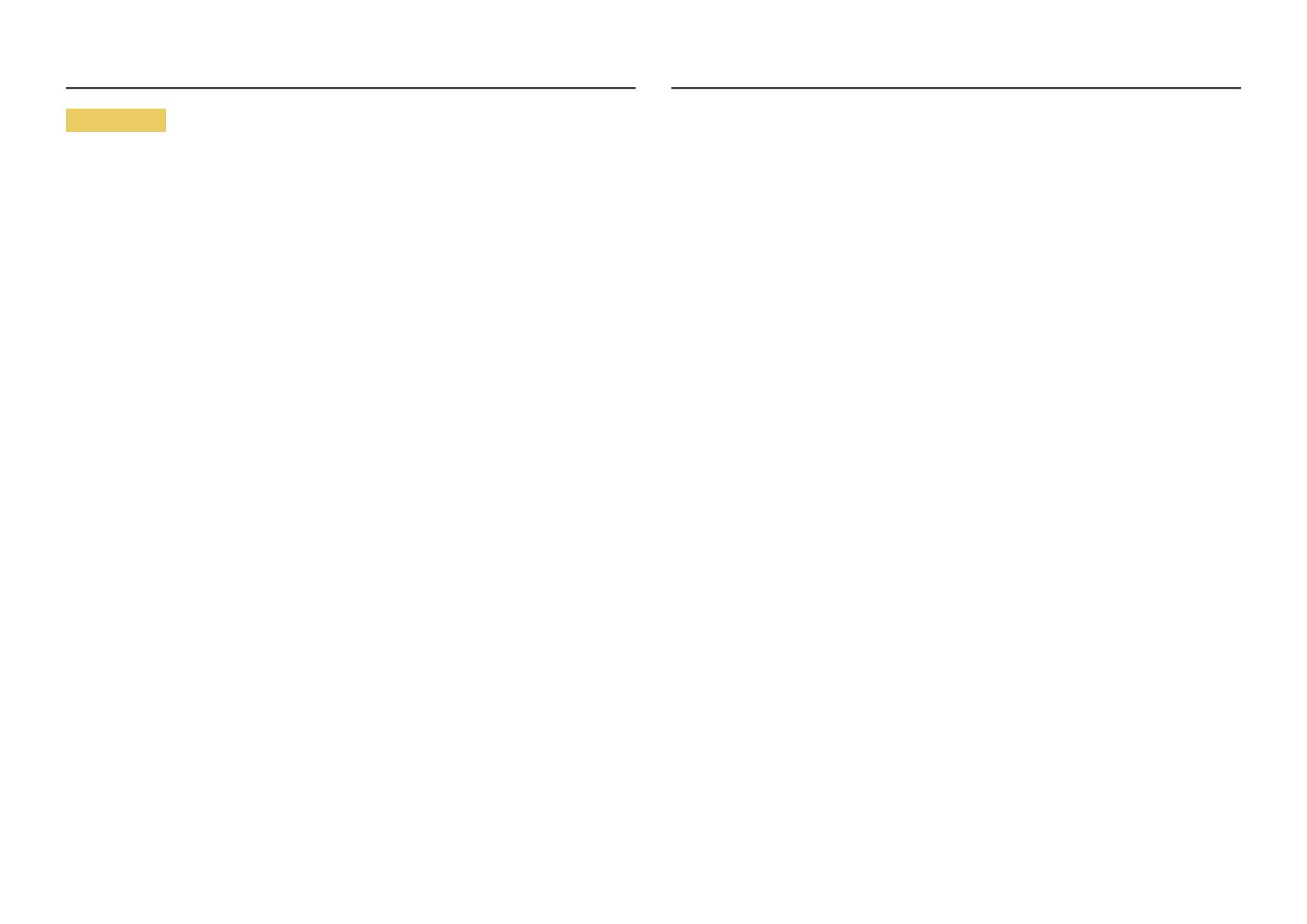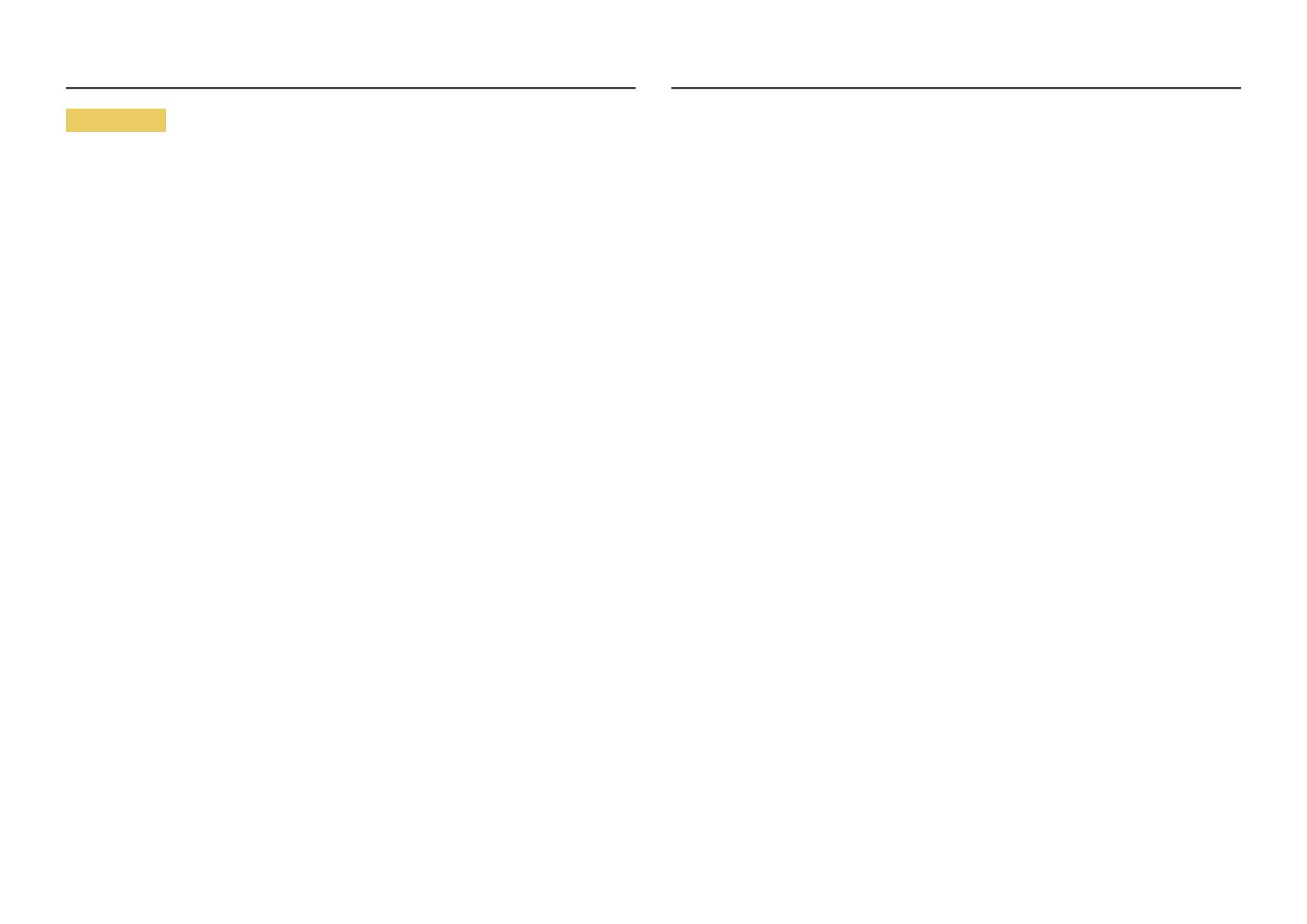
8
Upozornenie
• Ponechanie obrazovky bez zmeny na statickej snímke dlhšiu dobu môže spôsobiť vypálenie
zvyškového obrazu alebo vznik chybných pixelov.
‒ Ak výrobok nebudete dlhšiu dobu používať, nastavte obrazovku do režimu úspory energie alebo
nastavte šetrič obrazovky spohyblivým obrazom.
• Ak neplánujete výrobok dlhšiu dobu používať (počas dovolenky a pod.), odpojte napájací kábel zo
sieťovej zásuvky.
‒ Nahromadený prach môže spolu s teplom spôsobiť požiar, zásah elektrickým prúdom alebo
elektrický zvod.
• Výrobok používajte s odporúčaným rozlíšením a frekvenciou.
‒ Môže dôjsť k zhoršeniu zraku.
• Adaptéry AC/DC neumiestňujte k sebe.
• Pred použitím odstráňte z adaptéra AC/DC plastový obal.
• Zabezpečte, aby sa do adaptéra AC/DC nedostala voda a aby nebol mokrý.
‒ Môže dôjsť k zásahu elektrickým prúdom alebo požiaru.
‒ Výrobok nepoužívajte vonku, kde by mohol byť vystavený pôsobeniu dažďa alebo snehu.
‒ Dajte pozor, aby ste adaptér AC/DC nenamočili pri umývaní podlahy.
• Adaptér AC/DC neumiestňuje v blízkosti vykurovacích zariadení.
‒ V opačnom prípade môže vzniknúť požiar.
• Adaptér AC/DC umiestnite na dobre vetrané miesto.
• Ak napájací adaptér AC/DC umiestnite snapájacím káblom otočeným nahor, mohla by sa doň dostať
voda alebo iné cudzie látky aspôsobiť jeho poruchu.
Napájací adaptér AC/DC odkladajte na stôl alebo podlahu vo vodorovnej polohe.
• Napájací konektor zasuňte do adaptéra AC/DC, kým nezaznie cvaknutie.
• Do elektrickej zásuvky nezasúvajte samotný napájací konektor.
• Nepoužívajte iný ako dodaný adaptér AC/DC.
‒ Vopačnom prípade môže dôjsť kzásahu elektrickým prúdom alebo požiaru.
• Nezasúvajte adaptér AC/DC do elektrickej zásuvky na strope.
‒ Vopačnom prípade môže dôjsť kzásahu elektrickým prúdom alebo požiaru.
• Otočte napájací konektor na adaptéri AC/DC tak, aby ste nepresiahli maximálny rozsah (0 až 90°).
‒ Vopačnom prípade môže dôjsť kzásahu elektrickým prúdom alebo požiaru.
• Napájací konektor po zmontovaní nikdy rozoberajte. (Po zmontovaní sa nedá oddeliť.)
• Napájací konektor nikdy nepoužívajte pre iné zariadenia.
• Pri vyberaní adaptéra AC/DC z elektrickej zásuvky uchopte a vytiahnite teleso adaptéra AC/DC.
‒ Vopačnom prípade môže dôjsť kzásahu elektrickým prúdom alebo požiaru.
• Na adaptér AC/DC nenechajte spadnúť žiadne predmety, ani ho nevystavujte otrasom.
‒ Vopačnom prípade môže dôjsť kzásahu elektrickým prúdom alebo požiaru.
• Adaptér AC/DC používajte, až keď z neho odstránite plastový obal.
‒ Vopačnom prípade to môže viesť kpožiaru.